※注意事項※
当ページで紹介している方法を利用して発生した損害については
一切責任を負いかねます。
自己責任にておためしください。
PS3のコントローラーを利用する場合には、今回紹介するXInputWrapperfor DS3の派生ツールScpToolkitも有効です。
PS、PS2のコントローラーはコンバーターを使って接続するだけで
自動的に認識しますが、PS3のコントローラー(デュアルショック3)は
往来のものとはちがうため、USBで接続するだけでは使用できません。
ということで今回は「XInput Wrapper for DS3」というツールを使い、
デュアルショック3をWindowsで操作できるようにする方法を紹介します。
このツールはデュアルショック3をXboxのコントローラーとして認識させる
役割があり、パソコンのゲームをXinput形式で操作することが出来ます。
Bluetoothでも接続することができるので配線にも困りません。
XInput Wrapper for DS3インストール前に用意するもの
・WindowsPC(Windows10にて動作確認済み)
・デュアルショック3コントローラー
(必ず純正品を使用してください。互換品では動きません)
・Bluetoothで接続する予定があればBluetoothアダプターも用意してください。
(必須ではない)
Bluetoothのアダプタは相性があるようで、繋がらない場合もあるそうです。
私の環境ではエレコムLBT-UAN05C2で正常に通信できることを確認しました。
ここで使用するアダプターは他の機器が接続できなくなるので注意!
XInput Wrapper for DS3のインストール前準備
※今回の作業はWindows10にて行っています。
どのOSでもインストール方法は一緒だと思いますが、
確認しながら作業しましょう。
まず、WindowsにMicrosoft .NET Framework 4とVisual Studio 2013を
以下のマイクロソフト公式サイトからダウンロードしてインストールします。
Microsoft .NET Framework 4
Visual Studio 2013
さらに、Xboxのドライバを導入するのですが、Windowsのバージョンによって
導入タイミングが異なります。
Windows 7 …XInput Wrapper for DS3のインストール前に導入します。
Windows XP Vista …XInput Wrapper for DS3のインストール後に導入します。
Windows 8 …導入する必要なし
Windows 10 …導入する必要なし
Xbox 360 Controller for Windows
XInput Wrapper for DS3をインストールする前に
デュアルショック3コントローラーを接続しておきます。
※デバイスとプリンターにPLAYSTATION(R)3 ControllerがあればOK。
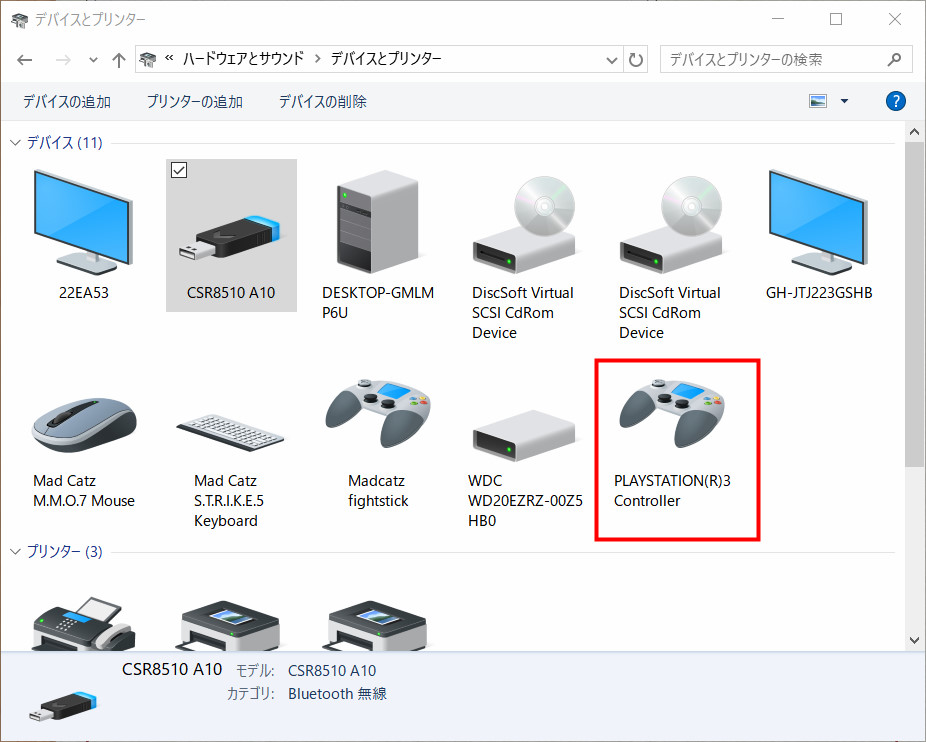
ここから先の作業はBluetooth接続をしないのであれば不要です。
そのまま、XInput Wrapper for DS3をインストールしちゃいましょう。
Bluetoothアダプタを接続します。
(ドライバは導入しない。入れてあればアンインストールしておく)
Bluetoothアダプタを接続したら、コントロールパネルのデバイスとプリンターからBluetoothアダプタを右クリックして、Bluetooth設定をクリックします。
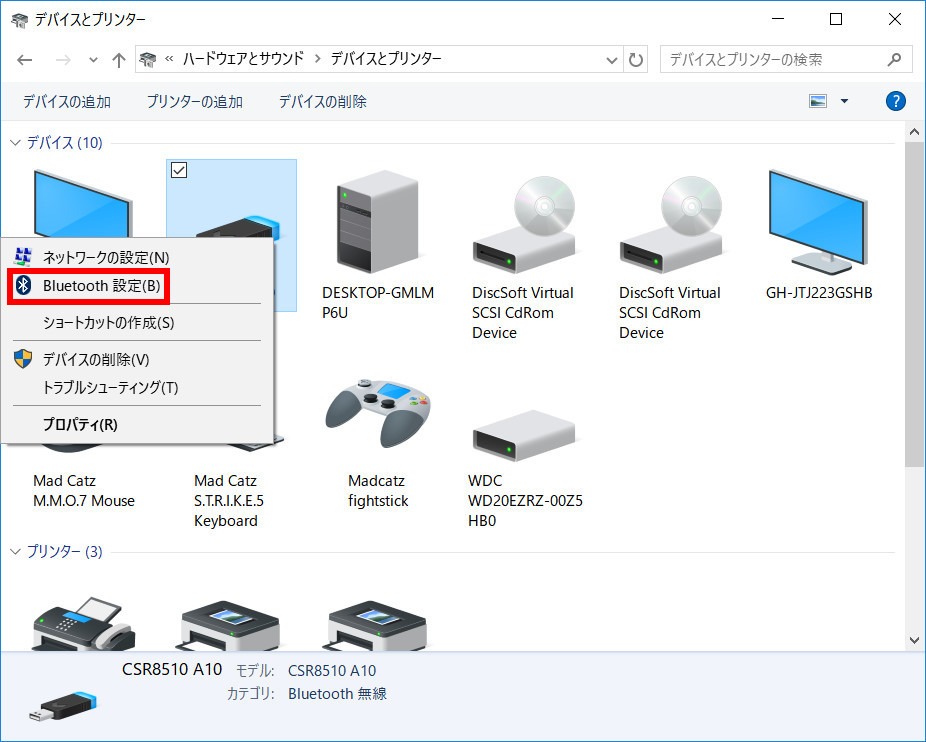
「Bluetooth デバイスによる、このコンピューターの検出を許可する」
にチェックが入っていることを確認して、OKをクリック。
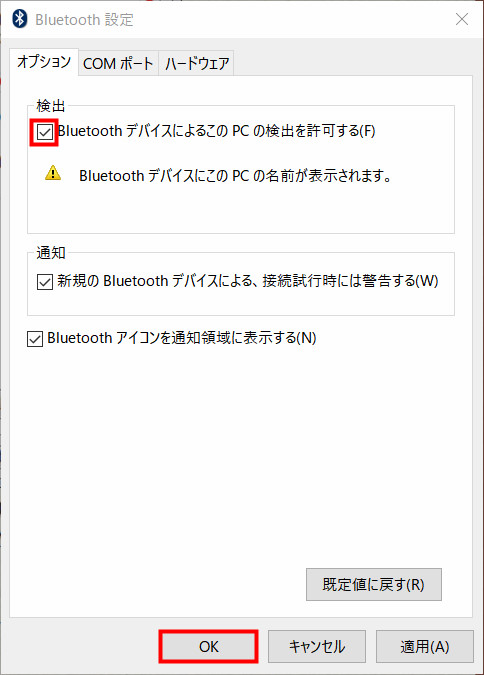
以上で下準備は終了です。
続いてInput Wrapper for DS3をインストールしていきます。
XInput Wrapper for DS3をインストールする
初めに公式サイトからXInput Wrapper for DS3の本体(1.2.0.160)と
1.2.2.175のアップデートファイルをダウンロードします。
公式サイトでXInput Wrapper for DS3をダウンロード
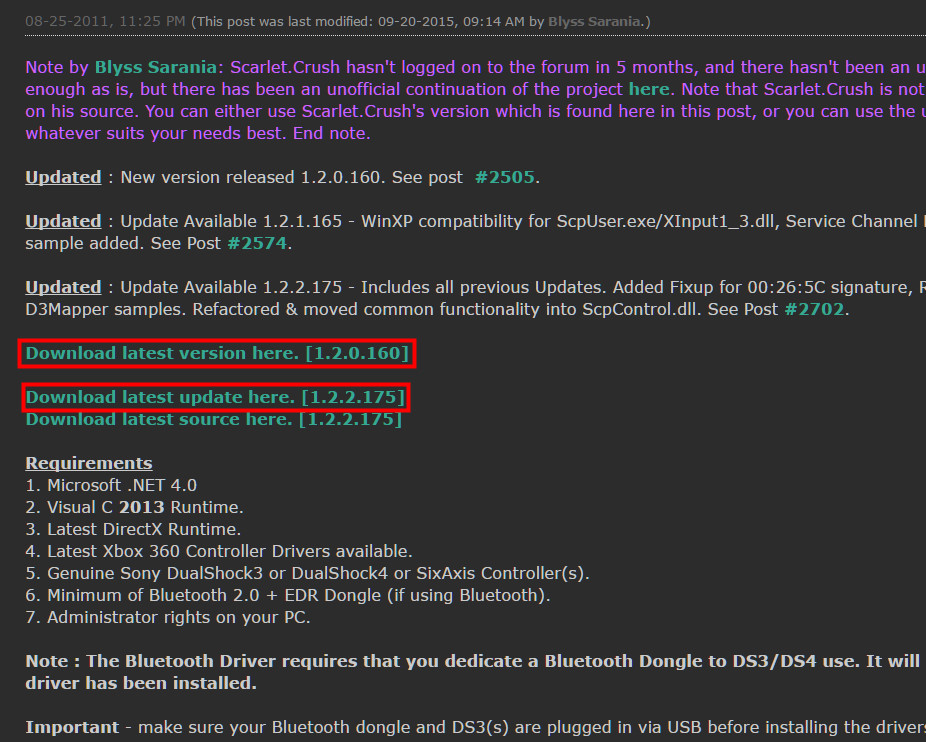
CドライブのProgram Filesフォルダに新規作成で
「Scarlet.Crush Productions」のフォルダを作成しておきます。
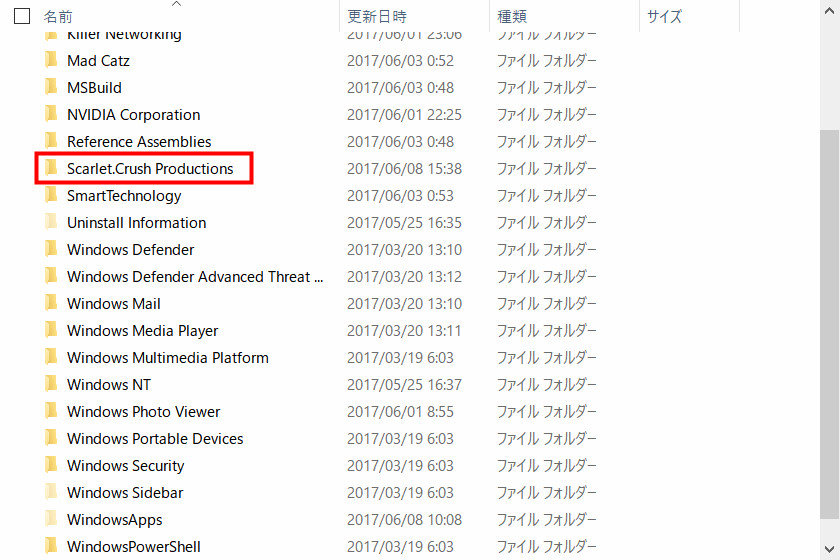
先程ダウンロードしたInput Wrapper for DS3を解凍し、
「ScpServer」の中に入っている「bin」フォルダの中身を
「Scarlet.Crush Productions」にコピーする。
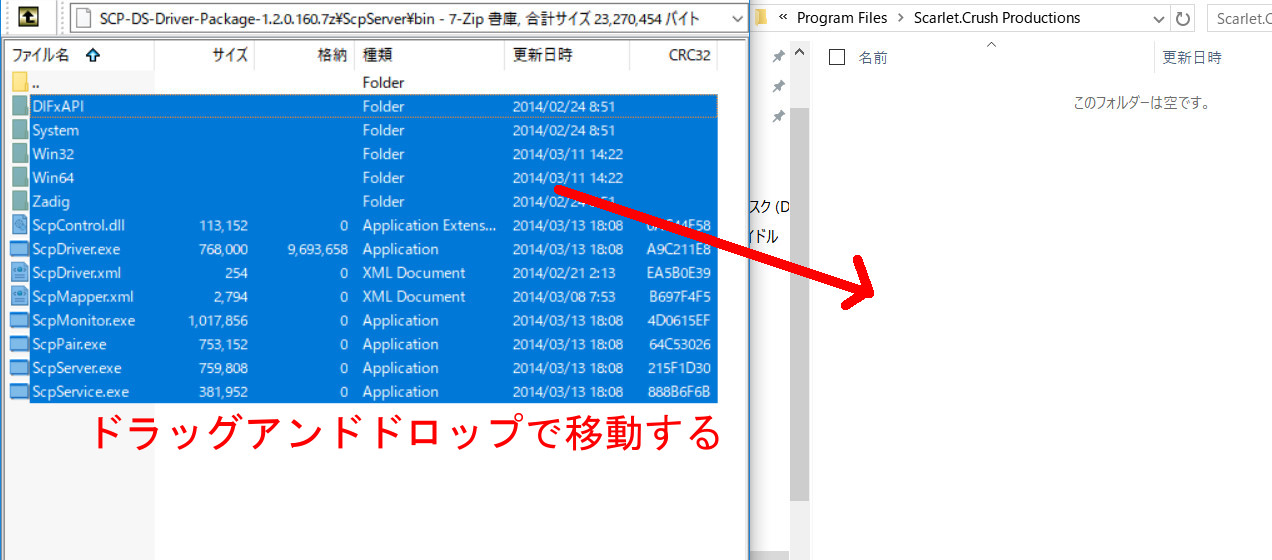
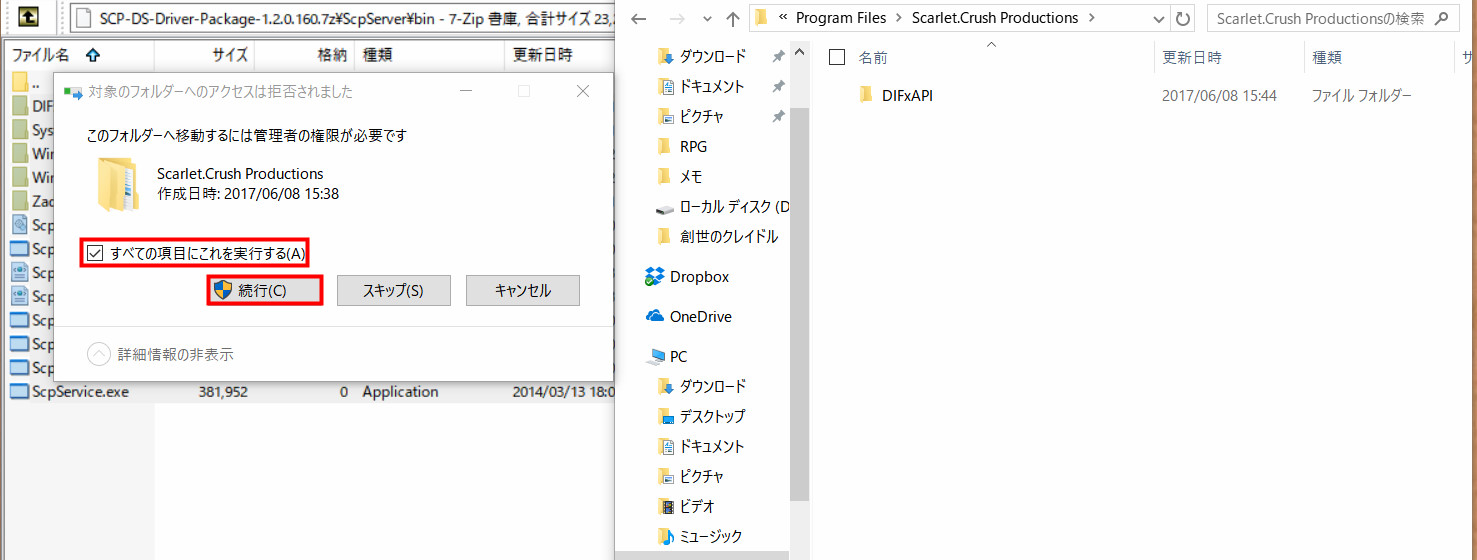
さらに、アップデートファイルも解凍し、binフォルダの中身を上書きします。
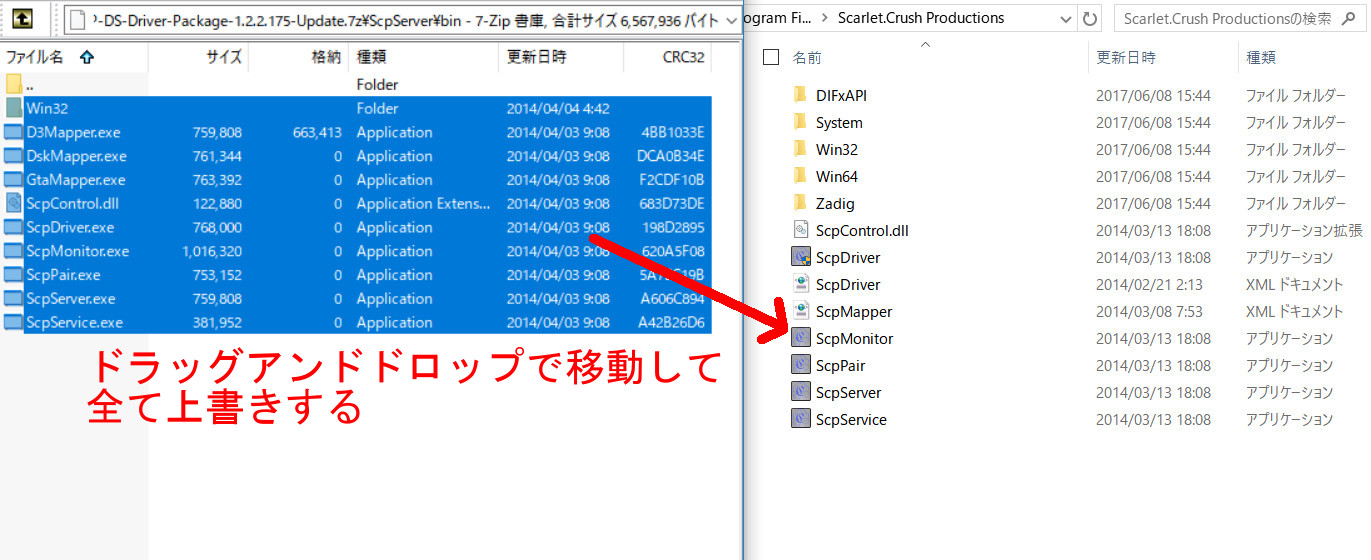
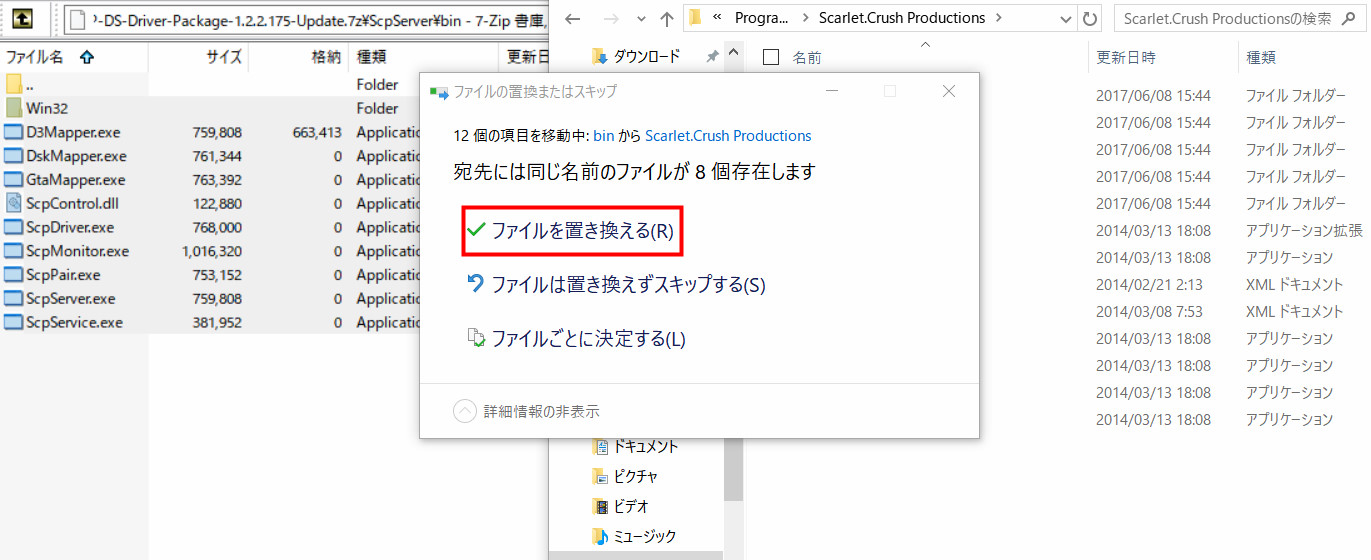
上書きを完了したら「ScpDriver.exe」を管理者権限で起動します。
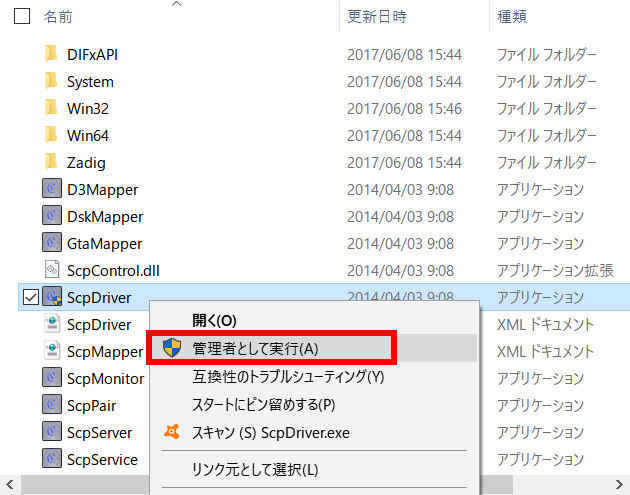
XPとVistaを使用している人は「Force Install」に、Bluetooth接続するなら「Bluetooth Driver」にチェックを入れてInstallボタンをクリック。
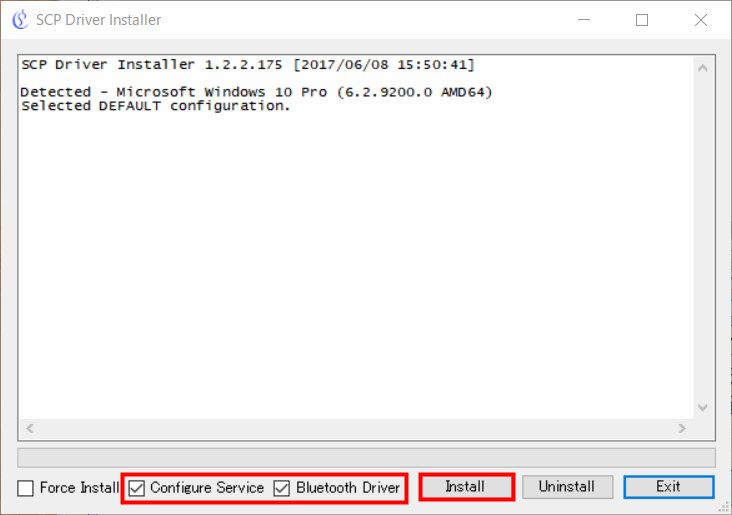
インストール中に以下のような画面が何回か出るのでインストールをクリック。
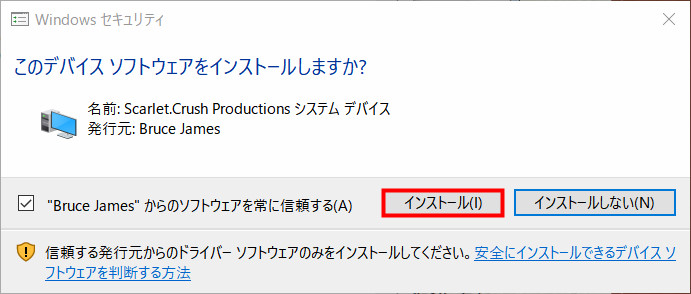
Install Summaryが以下のようになっていたら成功です。
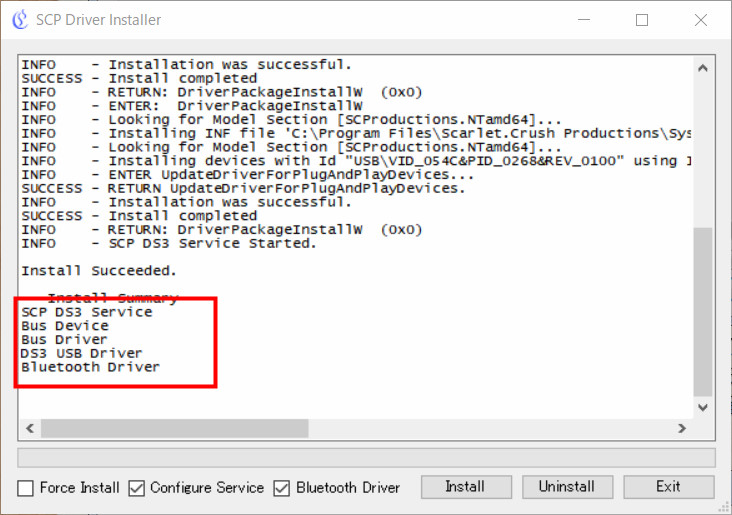
XPとVistaのユーザーはここでXboxのドライバを導入しましょう。
以上で完了となります。
正しく導入出来ていればコントローラーで操作ができて、
Bluetoothドライバをインストールしたのであれば
USBケーブルを抜いても操作できるはずです。
お疲れ様でした。






